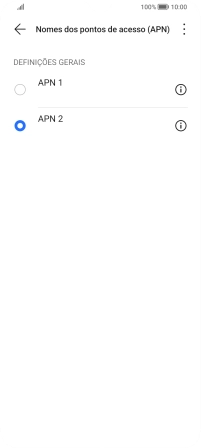1. Procure "Nomes dos pontos de acesso (APN)"
Prima Definições.
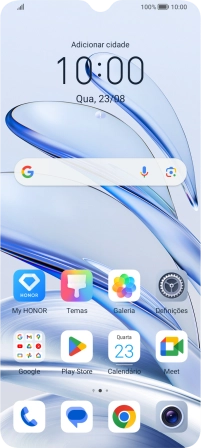
Prima Rede móvel.
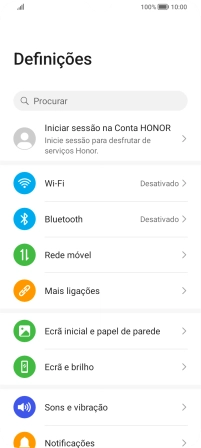
Prima Dados móveis.
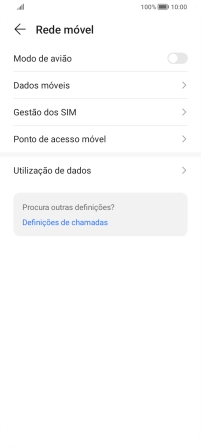
Prima Nomes dos pontos de acesso (APN).
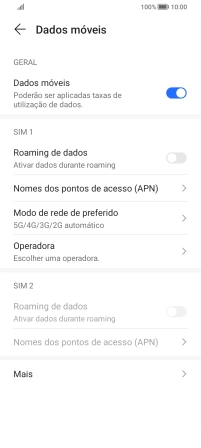
2. Estabeleça uma nova ligação de dados
Prima o ícone de menu.
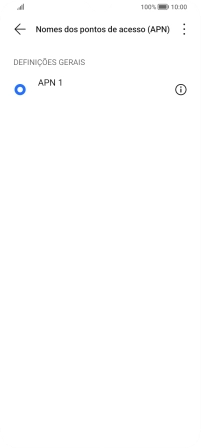
Prima Novo APN.
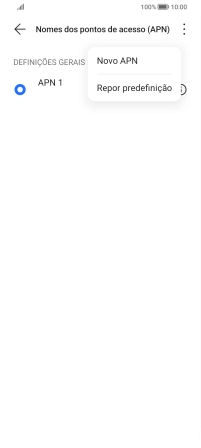
3. Introduza o nome do ponto de acesso (APN)
Prima Nome.

Introduza Vodafone Internet e prima OK.
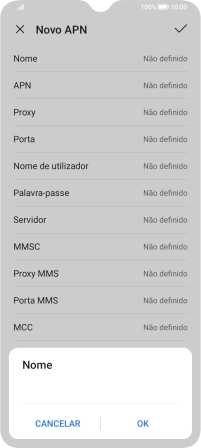
Vodafone Internet
4. Introduza o nome de utilizador
Prima Nome de utilizador.

Introduza vodafone e prima OK.
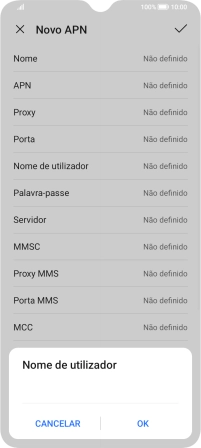
vodafone
5. Introduza a palavra-passe
Prima Palavra-passe.

Introduza vodafone e prima OK.
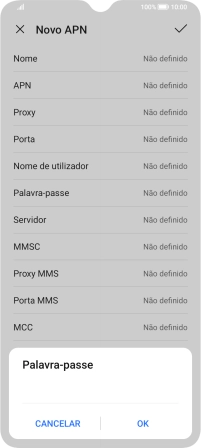
vodafone
6. Introduza o código de país
Prima MCC.

Introduza 268 e prima OK.
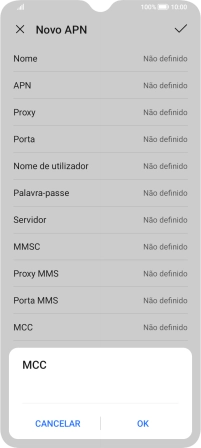
268
7. Introduza o código de rede
Prima MNC.

Introduza 01 e prima OK.
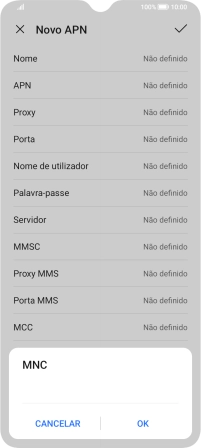
01
8. Escolha o tipo de autenticação
Prima Tipo de autenticação.

Prima Nenhuma.
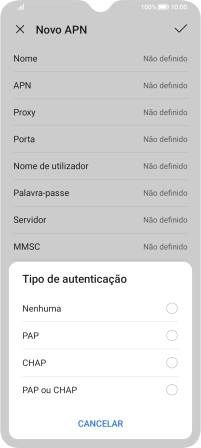
9. Introduza o tipo de APN
Prima Tipo APN.

Introduza default e prima OK.
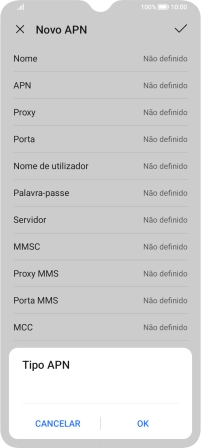
default
10. Guarde a ligação de dados
Prima o ícone para guardar.

Prima o campo junto à ligação de dados para a ativar.
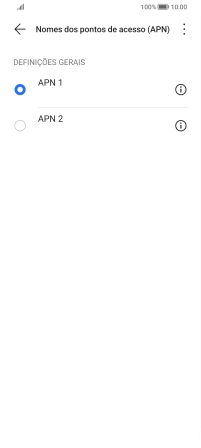
11. Volte ao ecrã inicial
Para voltar ao ecrã inicial, deslize o dedo de baixo para cima a partir da base do ecrã.